- Зохиолч Lauren Nevill [email protected].
- Public 2023-12-16 18:54.
- Хамгийн сүүлд өөрчлөгдсөн 2025-01-23 15:22.
Opera интернет браузерын экспресс самбар дээрх цонхнууд нь олон хэрэглэгчдийн дунд түгээмэл хэрэглэгддэг. Түүний тусламжтайгаар та байнга зочилдог хуудасны хаягийг нэг л удаа нэмж оруулах боломжтой бөгөөд дараагийн оруулгад хуудасны зураг дээр зүүн товчийг дарахад л хангалттай. Олон хүмүүс энэ үйлчилгээнд дуртай байсан боловч цаг хугацаа өнгөрөхөд самбар дээрх үнэгүй цонхнууд дууссан. Олон хөтөчийн тохиргооны тохиргоонд эдгээр цонхыг нэмэгдүүлэх зүйл байдаг.
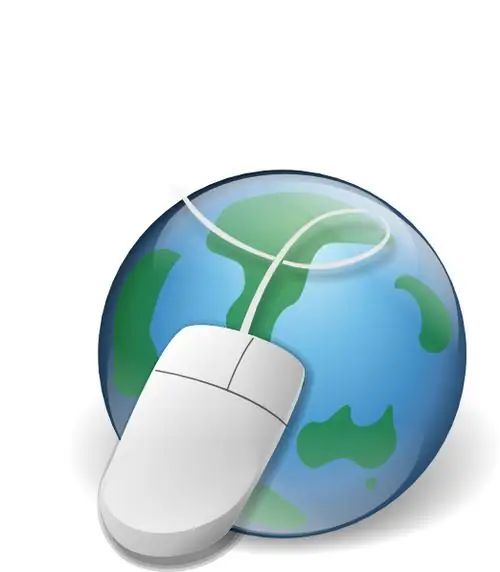
Шаардлагатай
Интернет хөтөч Opera, Google Chrome, Mozilla Firefox
Зааварчилгаа
1-р алхам
Opera дээр та speeddial.ini тохиргооны файлыг засах замаар үнэгүй цонхны тоог нэмэгдүүлэх боломжтой. Энэ файлыг засахаасаа өмнө хөтөчөө хаах ёстой. Энэ файлыг C: / Documents and Settings / User / Application Data / Opera / Opera / profile дээрээс олж болно. Доорх мөрүүдийг хайж ол, хэрэв байхгүй бол нэмж оруулаарай.
[Хэмжээ]
Мөр = x
Багана = x
"X" тэмдгийн оронд та өөрийн утгыг оруулах ёстой. Хэрэв та Мөр = 4 ба Багана = 4 гэж тохируулсан бол экспресс самбарт 16 цонхны тортой болно. Хэрэв утга нь 5 бол 25 цонх байх болно. Илүү их утгыг зааж өгөх тусам цонхнууд жижиг болно.
Алхам 2
Энэ файлыг хадгалж хаахаа бүү мартаарай. Өөрчлөлтийг шалгахын тулд хөтөчөө ажиллуулна уу.
Алхам 3
Энэ функц нь Google Chrome хөтөч дээр муу хэрэгждэг. экспресс самбар дээрх цонхонд ямар ч тохиргоо байхгүй байна. Та Speed Dial програмыг ашиглан энэ асуудлыг засах боломжтой.
Алхам 4
Энэхүү өргөтгөлийг суулгасны дараа буухиа самбарыг автоматаар 12 үнэгүй цонх болгон өргөжүүлдэг. Гэхдээ олон Интернет хэрэглэгчдэд зориулсан 12 цонх нь маш бага тоо тул өргөтгөлийн тохиргоонд та 81-тэй тэнцүү утгыг тохируулж болно.
Алхам 5
Түүнчлэн, энэхүү нэмэлт хэрэгсэл нь зөвхөн цонх бүрийг төдийгүй хурдан хандалтын хуудсыг бүхэлд нь засварлах боломжийг олгодог бөгөөд анхдагч хайлтын системийг хянах боломжийг олгодог.
Алхам 6
Firefox хөтөч дээр буух самбар байхгүй тул энэ нэмэлт хэрэгсэлд өөр нэр өгсөн - визуал хавчуурга. Тэдний тоо ч хязгаарлагдмал. Харааны хавчуургын утгыг засахын тулд шинэ хуудас нээгээд хайлтын мөрөнд config гэсэн командыг оруулаад Enter товч дарна уу.
Алхам 7
Нээгдсэн цонхонд хулганы баруун товчийг дараад шинэ командыг сонгоод контекст цэснээс мөрийг сонгоно уу. Тохиргоог "yasearch.general.ftab.settings" гэж нэрлээд дараах утгыг тохируулна уу: {"мөрүүд": 5, "цэгүүд": 5}. Мөр ба мөрний утга нь мөр ба баганын тоо юм.






